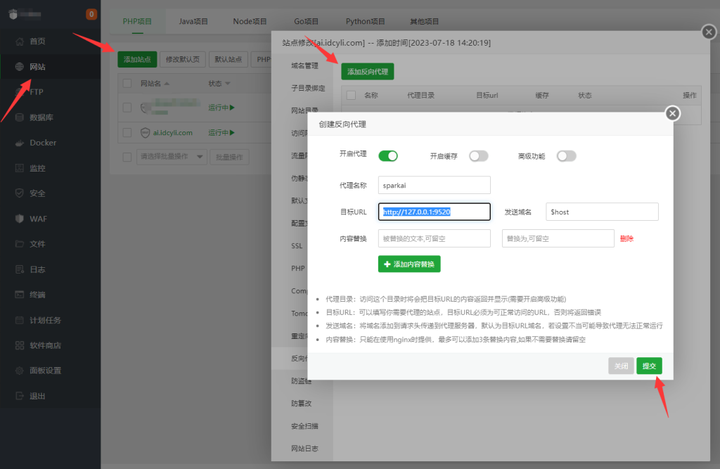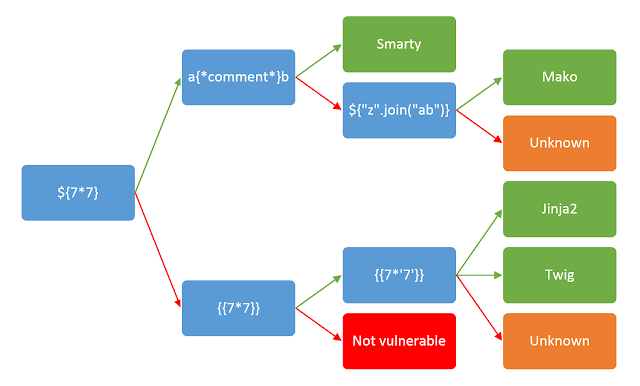目录:导读
- 前言
- 一、Python编程入门到精通
- 二、接口自动化项目实战
- 三、Web自动化项目实战
- 四、App自动化项目实战
- 五、一线大厂简历
- 六、测试开发DevOps体系
- 七、常用自动化测试工具
- 八、JMeter性能测试
- 九、总结(尾部小惊喜)
前言
准备工作
需要在Linux上提前安装好 JDK、 Jmeter 和 Ant。
在Linux上新建以下目录(根据自己实际情况处理):
[root@wintest ~]# mkdir /root/demo
[root@wintest ~]# mkdir /root/demo/jmeter_script
[root@wintest ~]# mkdir /root/demo/result
[root@wintest ~]# mkdir /root/demo/result/html
[root@wintest ~]# mkdir /root/demo/result/jtl
[root@wintest ~]# cd /root/demo
[root@wintest demo]#
其中,jmeter_script 用于存放Jmeter的测试脚本(jmx文件),result 用于存放测试结果,其子文件夹 html 和 jtl 分别用于存放生成的HTML测试报告和jtl文件。
准备一个 Jmeter 的测试脚本,并放到jmeter_script 下。此时,如果直接在 /root/demo 目录下执行 ant 命令,会出现报错提示 build.xml 不存在:
[root@wintest demo]# ant
Buildfile: build.xml does not exist!
Build failed
[root@wintest demo]#
build.xml 是 ant 的构建文件,可以自己编写一个,或者去网上找一个下来自己进行修改,以下是我这里的 build.xml 内容:
<?xml version="1.0" encoding="utf8"?><project name="ant-jmeter-test" default="run" basedir="."><tstamp><format property="time" pattern="yyyyMMddHHmm" /></tstamp><!-- 需要改成自己本地的jmeter目录--> <property name="jmeter.home" value="/root/SoftWare/Jmeter/apache-jmeter-5.1.1" /><!-- jmeter生成的jtl格式的结果报告的路径--> <property name="jmeter.result.jtl.dir" value="/root/demo/result/jtl" /><!-- jmeter生成的html格式的结果报告的路径--><property name="jmeter.result.html.dir" value="/root/demo/result/html" /><!-- ʺ生成的报告的前缀--> <property name="ReportName" value="TestReport" /><property name="jmeter.result.jtlName" value="${jmeter.result.jtl.dir}/${ReportName}.jtl" /><property name="jmeter.result.htmlName" value="${jmeter.result.html.dir}/${ReportName}.html" /><target name="run"><antcall target="test" /><antcall target="report" /></target><target name="test"><taskdef name="jmeter" classname="org.programmerplanet.ant.taskdefs.jmeter.JMeterTask" /><jmeter jmeterhome="${jmeter.home}" resultlog="${jmeter.result.jtlName}" jmeterlogfile="/root/demo/jmeter.log"><!-- 声明要运行的脚本"*.jmx"指包含此目录下的所有jmeter脚本--><testplans dir="/root/demo/jmeter_script" includes="*.jmx" /><property name="jmeter.save.saveservice.output_format" value="xml"/></jmeter></target><path id="xslt.classpath"><fileset dir="${jmeter.home}/lib" includes="xalan*.jar"/><fileset dir="${jmeter.home}/lib" includes="serializer*.jar"/></path><target name="report"><tstamp> <format property="report.datestamp" pattern="yyyy/MM/dd HH:mm" /></tstamp><xslt classpathref="xslt.classpath"force="true"in="${jmeter.result.jtlName}"out="${jmeter.result.htmlName}"style="${jmeter.home}/extras/jmeter.results.shanhe.me.xsl"><param name="dateReport" expression="${report.datestamp}"/></xslt><!-- 拷贝报告所需的图片资源至目标目录 --> <copy todir="${jmeter.result.html.dir}"><fileset dir="${jmeter.home}/extras"><include name="collapse.png" /><include name="expand.png" /></fileset></copy></target>
</project>
上面使用了一个网上的Jmeter报告模板文件:jmeter.results.shanhe.me.xsl,需要下载该文件并放到Jmeter所在目录下 extras 子目录中。
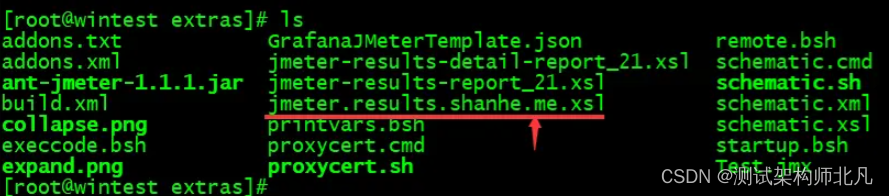
最终,demo结构如下:
[root@wintest demo]# ls
build.xml jmeter_script result
[root@wintest demo]# tree
.
├── build.xml
├── jmeter_script
│ └── ant_jmeter_test.jmx
└── result├── html└── jtl4 directories, 2 files
[root@wintest demo]#
另外,我们还需要将安装Jmeter所在目录下 extras 子目录(/root/SoftWare/Jmeter/apache-jmeter-5.1.1/extras)的 ant-jmeter-1.1.1.jar 复制到ant所在目录下 lib 子目录(/root/SoftWare/Ant/apache-ant-1.9.14/lib)下。
这样ant在执行时才能正常触发Jmeter的jmx脚本文件。
命令如下:
cp /root/SoftWare/Jmeter/apache-jmeter-5.1.1/extras/ant-jmeter-1.1.1.jar /root/SoftWare/Ant/apache-ant-1.9.14/lib
修改Jmeter配置文件
接着,我们还需要修改下Jmeter所在目录下 bin 子目录(/root/SoftWare/Jmeter/apache-jmeter-5.1.1/bin)下的 jmeter.properties,修改如下:
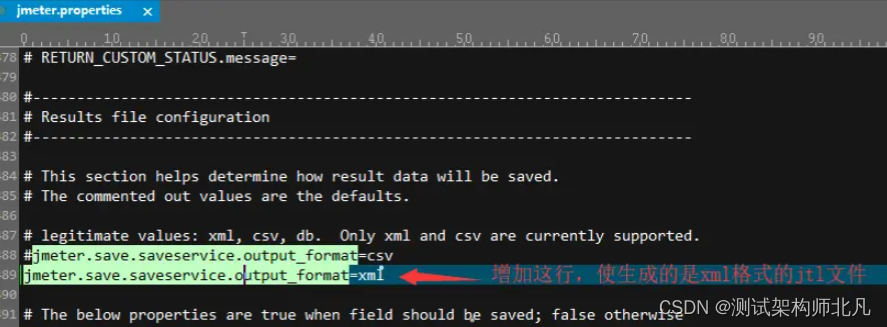
将一些参数设置为 true,可以保存这些结果到 jtl 文件,如果有需要也可以全部设置为 true 来试试。
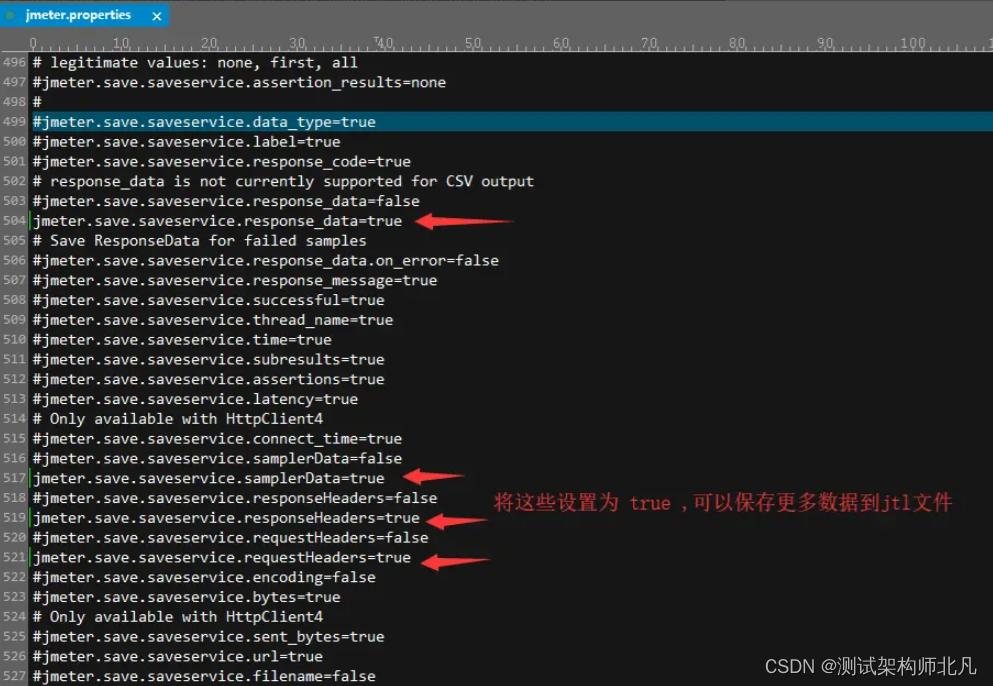
为了防止出现响应乱码,最好将这里编码设置为 UTF-8。
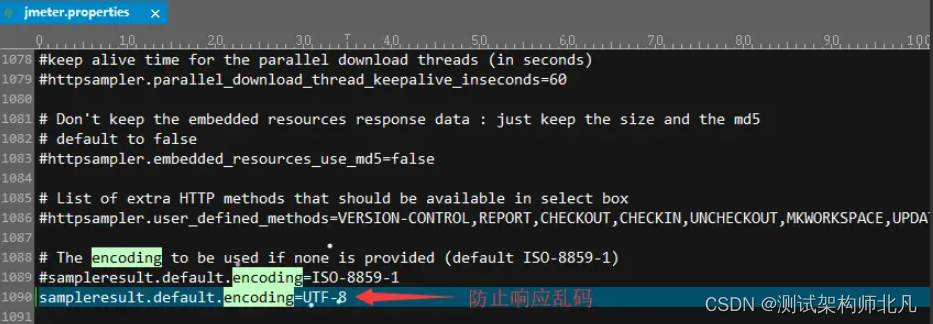
Ant构建生成测试报告
以上配置完成后,现在我们只需要执行Ant构建,便可以得到测试结果了。因为在安装Ant时已经配置了环境变量,所以只需要在项目下输入 ant,就可以得到jtl文件及转换后的HTML测试报告。
[root@wintest demo]# ant
Buildfile: /root/demo/build.xmlrun:test:[jmeter] Executing test plan: /root/demo/jmeter_script/ant_jmeter_test.jmx ==> /root/demo/result/jtl/TestReport.jtl[jmeter] Creating summariser <summary>[jmeter] Created the tree successfully using /root/demo/jmeter_script/ant_jmeter_test.jmx[jmeter] Starting the test @ Mon Jan 20 23:02:29 CST 2020 (1579532549840)[jmeter] Waiting for possible Shutdown/StopTestNow/HeapDump/ThreadDump message on port 4445[jmeter] summary + 1 in 00:00:00 = 2.6/s Avg: 100 Min: 100 Max: 100 Err: 0 (0.00%) Active: 1 Started: 1 Finished: 0[jmeter] summary = 1 in 00:00:00 = 2.5/s Avg: 100 Min: 100 Max: 100 Err: 0 (0.00%)[jmeter] Tidying up ... @ Mon Jan 20 23:02:31 CST 2020 (1579532551078)[jmeter] ... end of runreport:[xslt] Processing /root/demo/result/jtl/TestReport.jtl to /root/demo/result/html/TestReport.html[xslt] Loading stylesheet /root/SoftWare/Jmeter/apache-jmeter-5.1.1/extras/jmeter.results.shanhe.me.xslBUILD SUCCESSFUL
Total time: 5 seconds
[root@wintest demo]#
将测试报告传到Windows,在浏览器中查看HTML报告,如下:
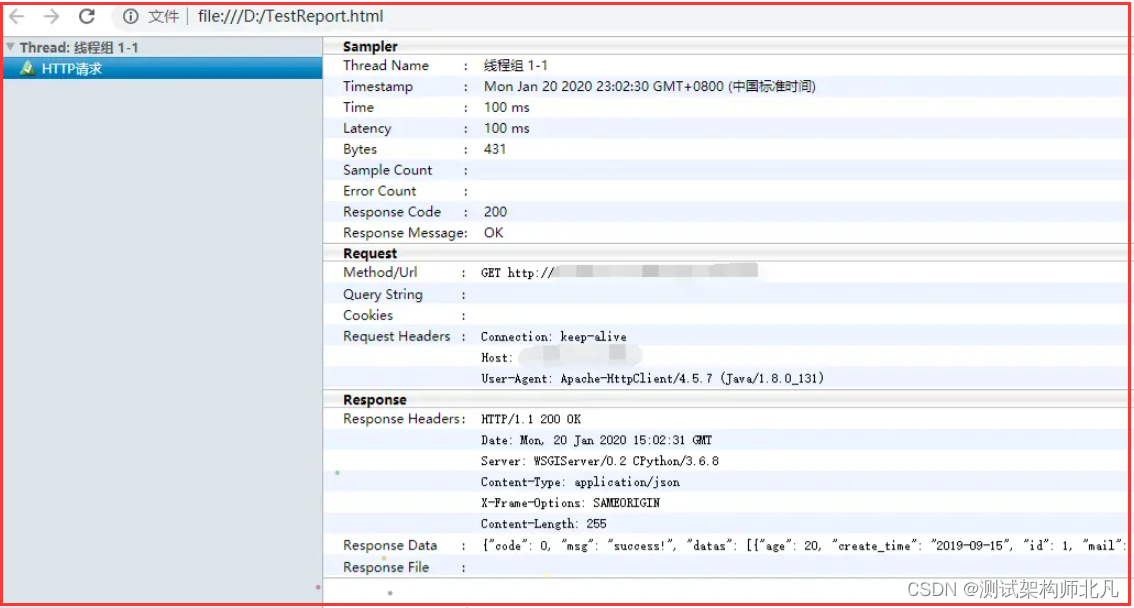
| 下面是我整理的2023年最全的软件测试工程师学习知识架构体系图 |
一、Python编程入门到精通
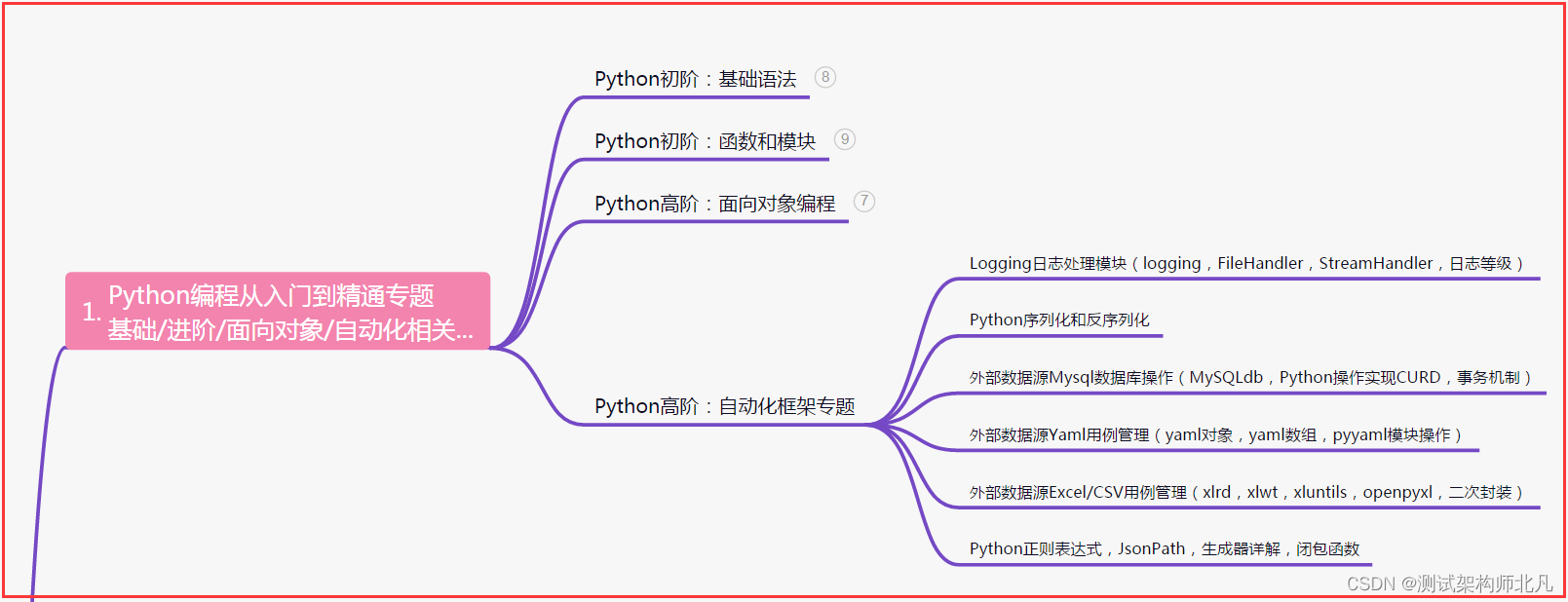
二、接口自动化项目实战
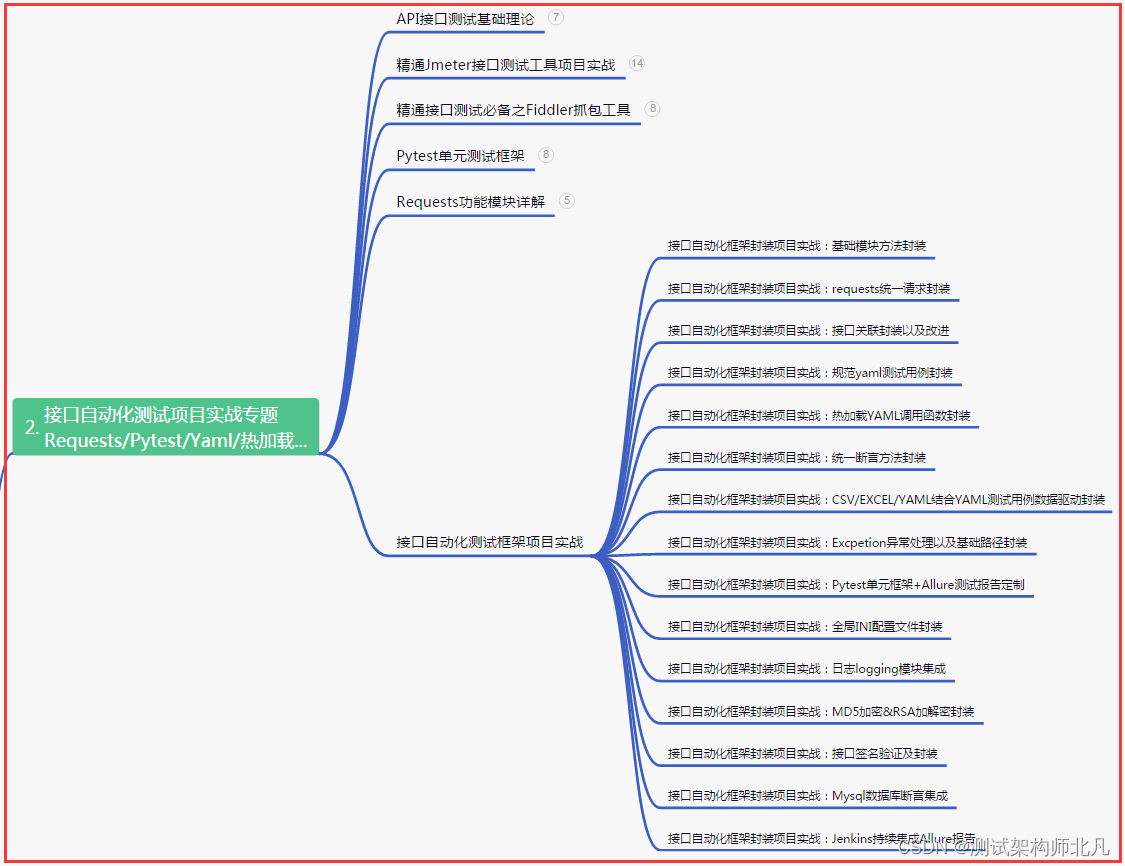
三、Web自动化项目实战
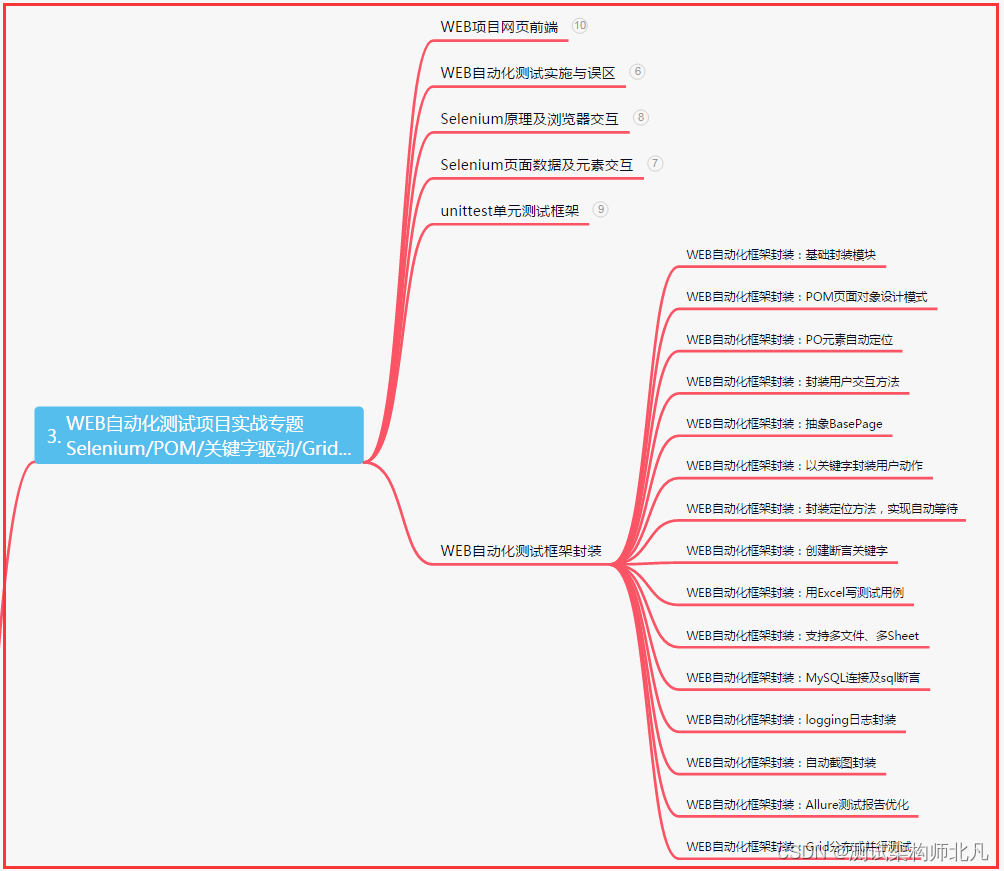
四、App自动化项目实战
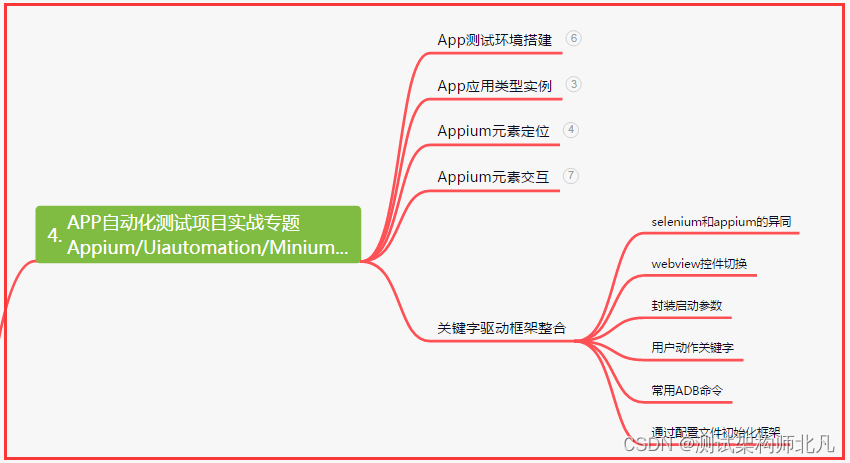
五、一线大厂简历
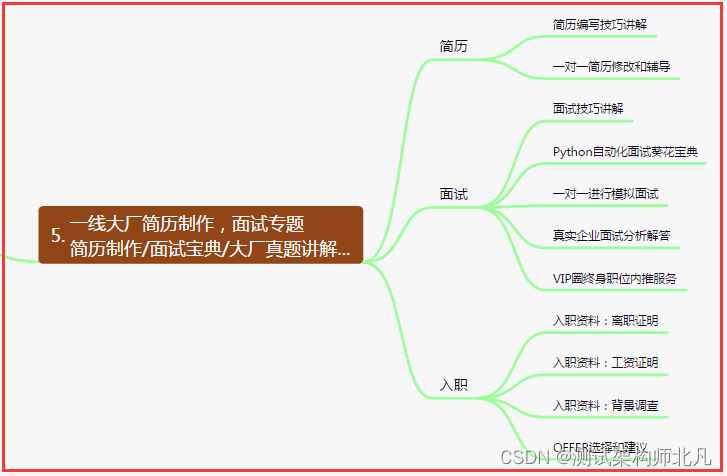
六、测试开发DevOps体系

七、常用自动化测试工具

八、JMeter性能测试
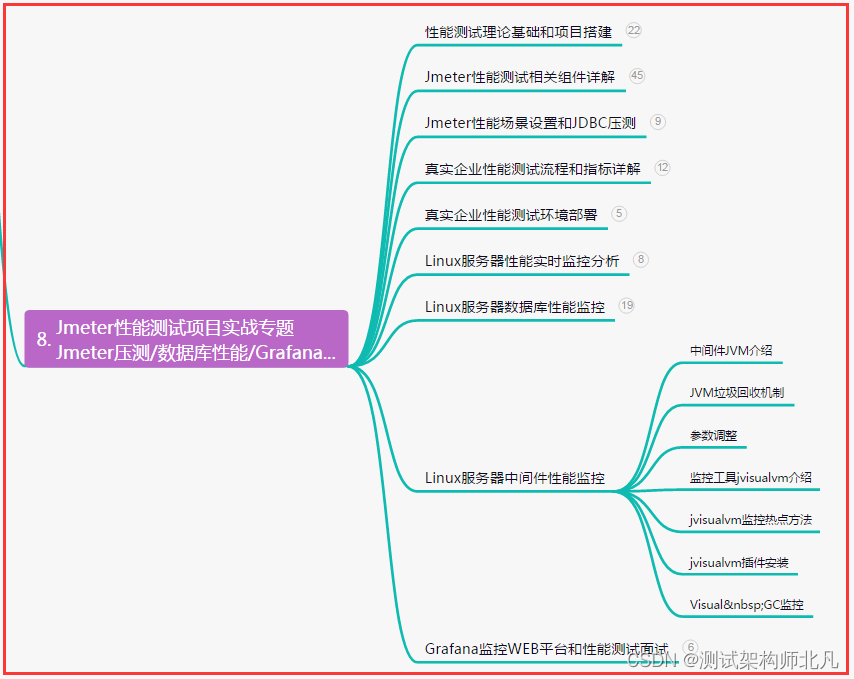
九、总结(尾部小惊喜)
奋斗是燃烧的火焰,不停地点燃内心的激情。不畏困难,跨越障碍,用汗水和努力铸就未来的辉煌。相信自己,勇往直前,你的努力将绽放出属于你的耀眼光芒。
追逐梦想的路上,每一次付出都值得珍惜。无论前方有多少困难,坚持奋斗,勇往直前,才能让生命绽放出最美的色彩。相信自己,不断拼搏,你定能成就辉煌!
在征途上,每一次努力都是成长的脚印。放飞心灵,拥抱挑战,勇敢地跨越自我,才能开启真正的辉煌。不断追求进步,激发潜能,你就是无可阻挡的力量,创造属于自己的奇迹!

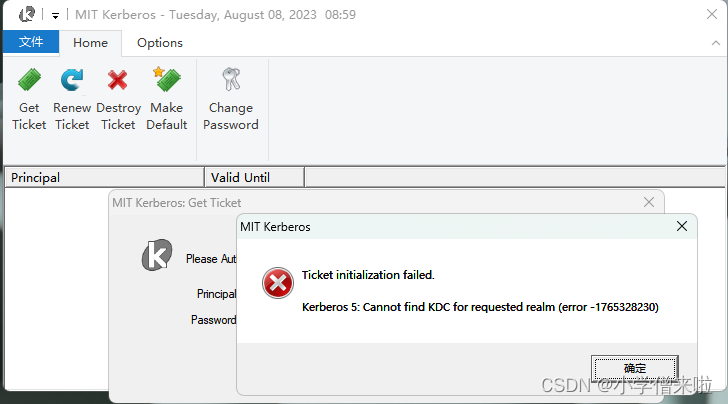
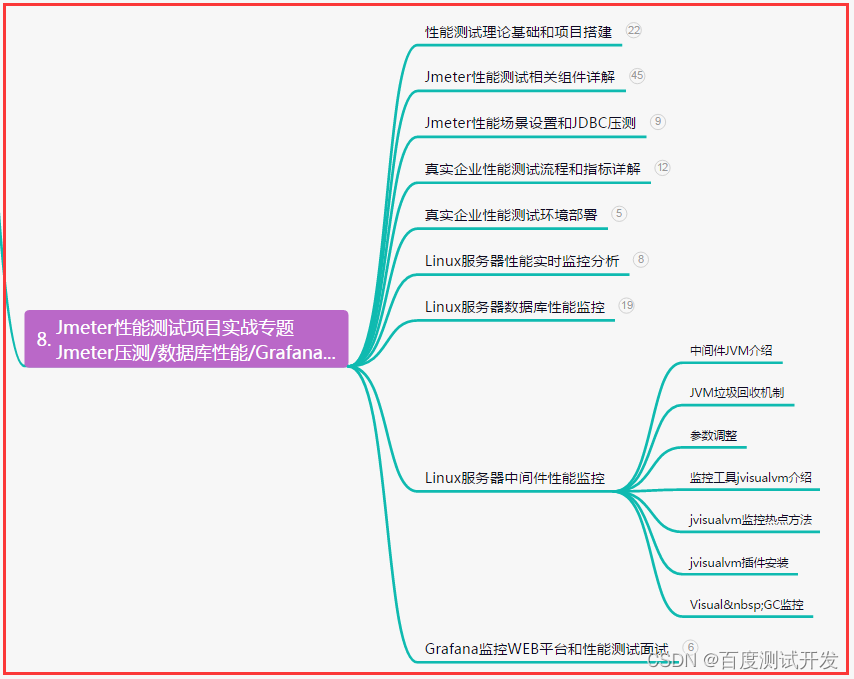

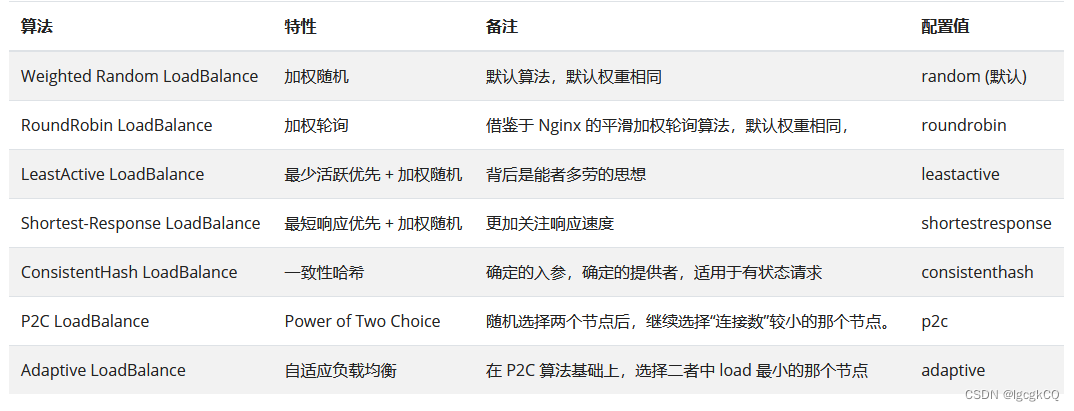
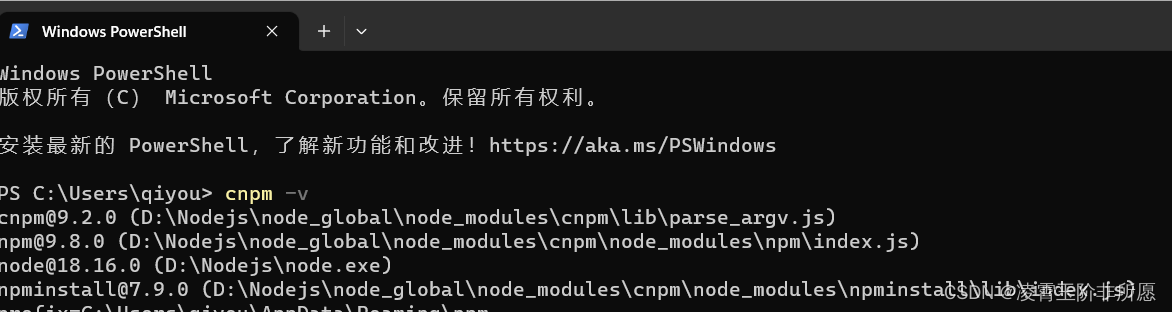
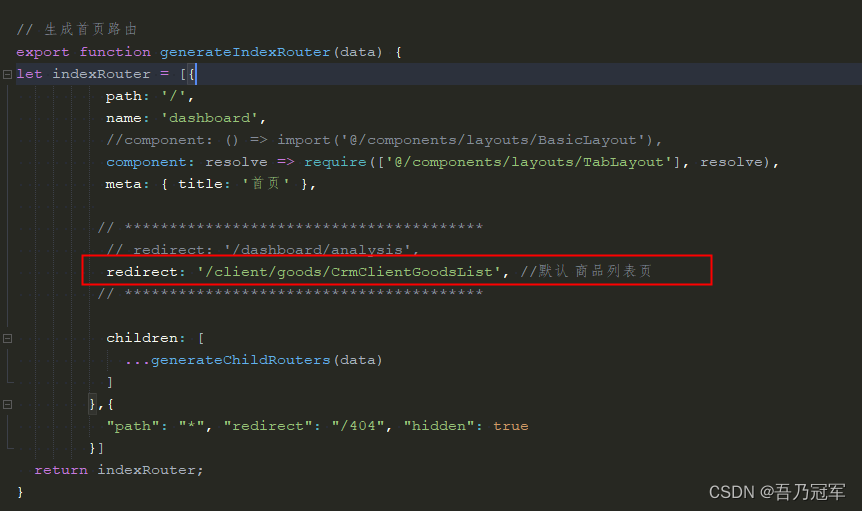
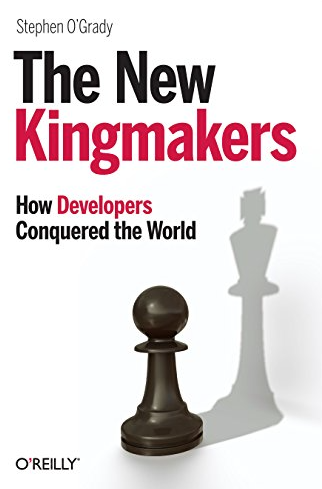
![C# 使用FFmpeg.Autogen对byte[]进行编解码](https://img-blog.csdnimg.cn/img_convert/8758f70cf649f7fc003d96aa11ef457d.png)